出色改变 Win 7的12条便捷小功能.docx
《出色改变 Win 7的12条便捷小功能.docx》由会员分享,可在线阅读,更多相关《出色改变 Win 7的12条便捷小功能.docx(10页珍藏版)》请在冰豆网上搜索。
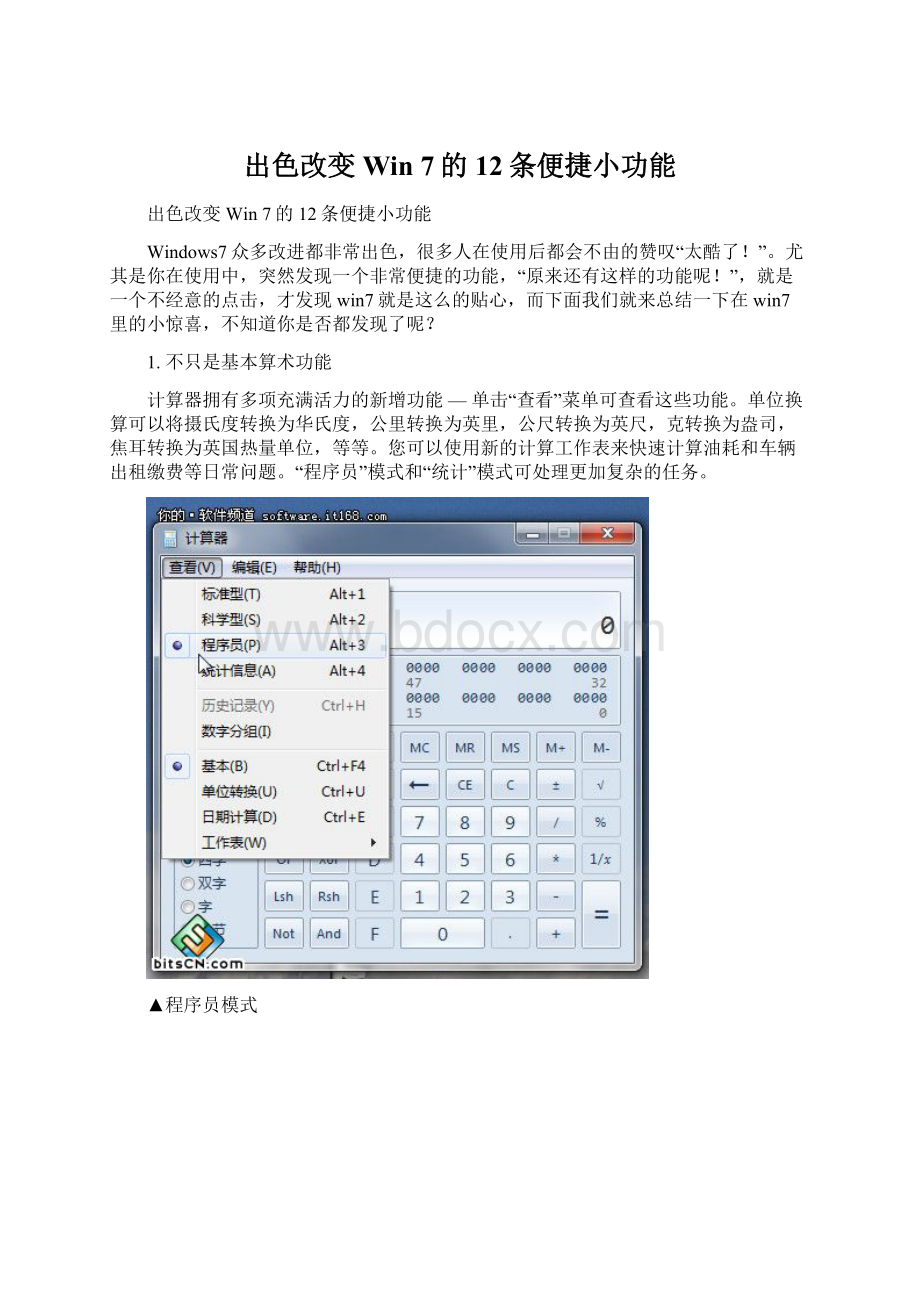
出色改变Win7的12条便捷小功能
出色改变Win7的12条便捷小功能
Windows7众多改进都非常出色,很多人在使用后都会不由的赞叹“太酷了!
”。
尤其是你在使用中,突然发现一个非常便捷的功能,“原来还有这样的功能呢!
”,就是一个不经意的点击,才发现win7就是这么的贴心,而下面我们就来总结一下在win7里的小惊喜,不知道你是否都发现了呢?
1.不只是基本算术功能
计算器拥有多项充满活力的新增功能—单击“查看”菜单可查看这些功能。
单位换算可以将摄氏度转换为华氏度,公里转换为英里,公尺转换为英尺,克转换为盎司,焦耳转换为英国热量单位,等等。
您可以使用新的计算工作表来快速计算油耗和车辆出租缴费等日常问题。
“程序员”模式和“统计”模式可处理更加复杂的任务。
▲程序员模式
▲科学计算模式
2.给技术支持人员发送信息
下一次要给朋友或技术支持人员描述复杂的电脑问题,请尝试使用一下问题步骤记录器。
您可以记录一系列屏幕截图、添加注释并通过电子邮件将它们直接发送给帮助您的人。
启动“问题步骤记录器”的方法:
在“运行”程序中输入“psr.exe”命令,单击“确定”按钮;或者在开始菜单中即时搜索框内输入“psr”,点击psr即可打开“问题步骤记录器”录制工具条界面。
▲Win问题步骤记录器
3.移动任务栏
您是否知道,任务栏可以移至屏幕的顶端、右侧或左侧?
在不锁定任务栏的情况下,用鼠标拖动,上下、左右,喜欢就放那儿吧!
▲任务栏:
我在左侧了,你看到了吗?
4.自定义时钟
您的朋友、家人和同事分布于世界不同时区?
在任务栏中添加时钟,以跟踪关注他们的当地时间。
或者,在桌面上添加时钟小工具。
您甚至可以从八种不同时钟设计中进行选择。
▲时钟小工具
5.创建和共享主题
想要一点变化?
借助Windows7,您可以设计、保存和快速变更电脑主题(桌面背景、窗口边框颜色、声音和屏幕保护程序)。
您甚至可以创建新的主题,例如将精彩照片幻灯片演示作为桌面背景,并能与朋友和家人轻松共享新主题。
▲Win7主题,想换就换
6.拖放跳转列表中的文件
借助跳转列表这个新功能,您可以得到一个关于常用文件或最近所用文件的快捷访问列表。
只需在“开始”菜单中的程序旁边寻找指向右方的箭头,或单击任务栏中的某个程序。
只需单击几次鼠标便能使用跳转列表打开文件和程序。
更绝的是,您可以将跳转列表中的项目拖放到已经打开的文件夹或电子邮件中。
▲Win7跳转列表很智能
7.将更多内容固定在任务栏中
您可能已将常用程序固定在任务栏中,但您是否知道您还可以固定文件夹、文档、控制面板、网站及更多内容?
为了便于访问常用任务,可以将这些任务固定在任务栏中。
如果使用的是InternetExplorer9,您甚至可以固定自己的常用网站。
8.预览文件
另外一个节省时间的好方法就是使用文件夹或库中的文件预览窗格。
使用预览窗格可查看文件内容而无需在程序中打开文件。
在窗口中,只需按下Alt+P便可打开预览窗格。
单击照片和PDF文件等项目即可在此区域内预览这些项目。
▲预览功能
9.借助ClearType帮助缓解眼睛疲劳
ClearType工具提高文本在LCD屏幕上的辨识度。
因此,如果感觉文本显示不甚清晰,请使用ClearType。
此工具将向您展示一系列屏幕,就像一次眼睛检查,以帮助您找到最清晰的文本显示效果。
▲启用ClearType
10.轻松自定义便笺
现在您可以更加方便地制作在桌面上摆放的便笺。
您可以设置文本格式、更改颜色,以及调整大小、折叠和翻阅各个便笺。
如果您有TabletPC或触摸屏,您可以在同一便笺内使用多种输入(画笔和触控)方式。
▲Win7小便签
11.认识新画图
这一经典的Windows程序在Windows7中有所改进,新增了一些笔刷效果,例如水彩、蜡笔和书法。
画图现在提供了一个易于使用的功能区,收录了所有最常用的超酷功能。
通过触摸屏,您可以使用手指作画,包括用两个手指同时创建不同的笔画。
▲Win7画图工具
12.快速查找电脑中的任何内容
Windows搜索是查找和打开PC中任何文件(包括文档、电子邮件、音乐、照片及更多内容)的最快方式。
若要使用Windows搜索,请单击“开始”按钮,键入一个或两个关键字,即可显示搜索结果。
▲快速搜索
结语:
以上这些便捷小功能,可能你已经在使用,也可能见到过。
是不是很方便呢?
其实,这也是win7系统里非常简单而常用的小功能和改进,但相比XP和Vista,她已经进步很大,还有什么理由不立即体验这款贴心的win7系统呢?